Excel.sys
Excelでどこまでできるか! ExcelとStiLLでビジネス・デザイン自由自在!!
[PR]
×
[PR]上記の広告は3ヶ月以上新規記事投稿のないブログに表示されています。新しい記事を書く事で広告が消えます。
VLOOKUP関数で2つの検索値を条件にする方法
今回はVLOOKUP関数で、2つの検索値を条件にする方法をご紹介します。
VLOOKUP関数で検索結果を求める場合、
「ID」や「名前」など1つの検索値しか指定できません。
しかし「ID」や「名前」が重複する場合は、正しい値を抽出することができません。
その場合、新たに検索値を生成することによって、
正しい値を抽出することができます。
◆こんな時
VLOOKUP関数を使って、複数の検索値で結果を抽出したい。
◆解決ポイント
新しい検索値を生成する。
◆使用方法
1.下記の図で、特定の人の点数を出したい場合、
VLOOKUP関数で「ID」を検索値に指定しても、重複しているため
正しい結果を求めることができません。
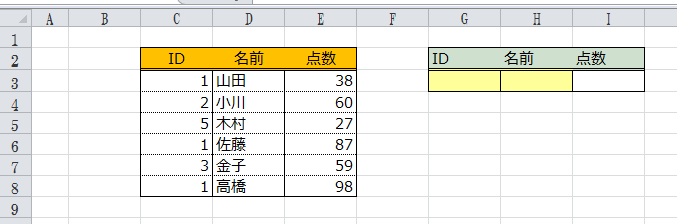
2.そこで、新しく検索値を生成します。(下図のB列)
「ID」と「名前」の組み合わせで一意のデータになりますので(重複データにならない)
「ID」と「名前」を結合した項目(「検索キー」項目)を新しく作成します。
B3セルに「=C3&D3」の計算式を設定し、表の下部までコピペします。

3.「ID」が「1」で「名前」が「佐藤」さんの点数を求めます。
(G3セルに「1」、H3セルに「佐藤」と入力します。)

4.I3セルにVLOOKUP関数を設定します。
I3セルに「=VLOOKUP($G$3&$H$3,$B$2:$E$8,4,FALSE)」を入力します。
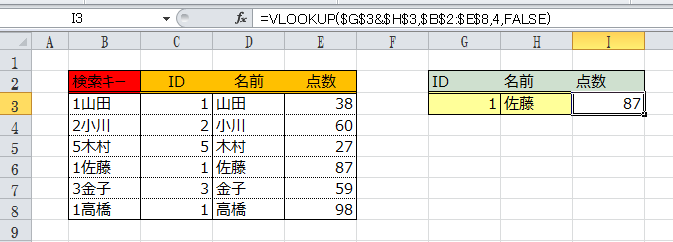
VLOOKUP関数で複数条件を使用して、結果を求めることができました。
◆「StiLL」について
「StiLL」には便利機能がたくさんあります。
通常のプログラミング言語のような構文や文法を使用することなく、
処理を自動化する設定が可能です。
興味が沸きましたら、定期的に「体験セミナー」(無料)を開催しているので
一度参加してみてください。
https://www.still.co.jp/event/semina.html
それではまた来週
VLOOKUP関数で検索結果を求める場合、
「ID」や「名前」など1つの検索値しか指定できません。
しかし「ID」や「名前」が重複する場合は、正しい値を抽出することができません。
その場合、新たに検索値を生成することによって、
正しい値を抽出することができます。
◆こんな時
VLOOKUP関数を使って、複数の検索値で結果を抽出したい。
◆解決ポイント
新しい検索値を生成する。
◆使用方法
1.下記の図で、特定の人の点数を出したい場合、
VLOOKUP関数で「ID」を検索値に指定しても、重複しているため
正しい結果を求めることができません。
2.そこで、新しく検索値を生成します。(下図のB列)
「ID」と「名前」の組み合わせで一意のデータになりますので(重複データにならない)
「ID」と「名前」を結合した項目(「検索キー」項目)を新しく作成します。
B3セルに「=C3&D3」の計算式を設定し、表の下部までコピペします。
3.「ID」が「1」で「名前」が「佐藤」さんの点数を求めます。
(G3セルに「1」、H3セルに「佐藤」と入力します。)
4.I3セルにVLOOKUP関数を設定します。
I3セルに「=VLOOKUP($G$3&$H$3,$B$2:$E$8,4,FALSE)」を入力します。
VLOOKUP関数で複数条件を使用して、結果を求めることができました。
◆「StiLL」について
「StiLL」には便利機能がたくさんあります。
通常のプログラミング言語のような構文や文法を使用することなく、
処理を自動化する設定が可能です。
興味が沸きましたら、定期的に「体験セミナー」(無料)を開催しているので
一度参加してみてください。
https://www.still.co.jp/event/semina.html
それではまた来週
PR
<紹介>
「StiLL」開発の道
(株)アイエルアイ総合研究所
(株)アイエルアイ総合研究所
最新記事
(01/15)
(01/08)
(12/18)
(12/11)
(12/04)
お知らせ
「StiLL体験セミナー」
(東京 恵比寿)
(東京 恵比寿)
